14怎么设置桌面图片小组件 iOS14小组件怎么设置显示自己的照片
更新时间:2023-10-23 14:59:23作者:xiaoliu
14怎么设置桌面图片小组件,近日苹果公司推出的最新操作系统iOS 14引起了广泛的关注和热议,其中桌面图片小组件成为了用户们津津乐道的话题。这项新功能允许用户将自己喜爱的照片设置为桌面小组件,实现个性化的显示效果。不再局限于传统的桌面壁纸选择,iOS 14的小组件功能给用户带来了更加个性化和独特的使用体验。究竟如何设置桌面图片小组件呢?让我们一起来探索一下iOS 14小组件的设置方法,让我们的桌面焕然一新吧!
操作方法:
1.点击iPhone主页的照片,如下图所示
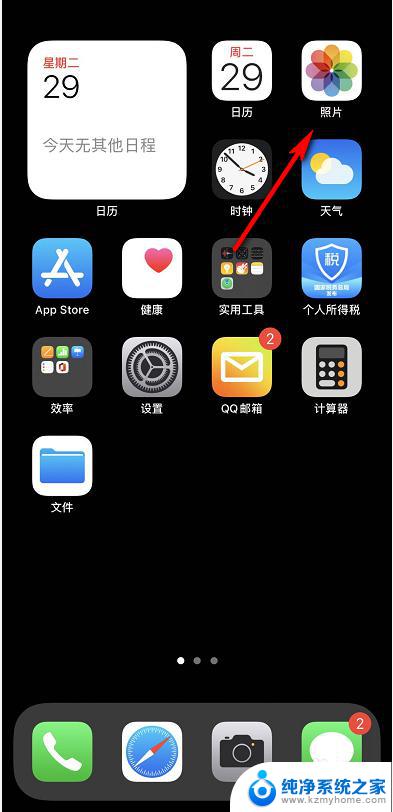
2.点击为你推荐,如下图所示
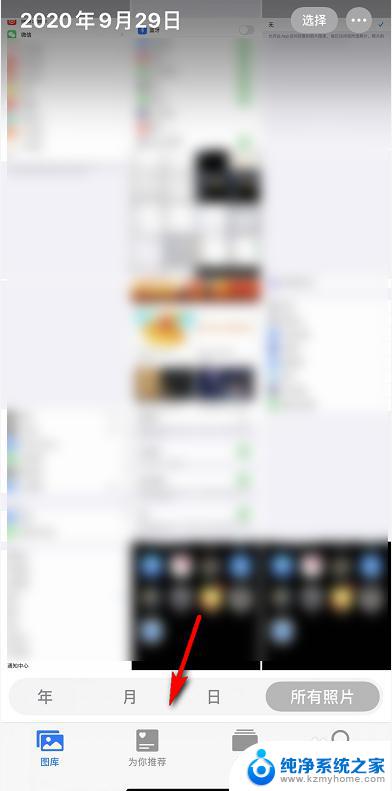
3.点击回忆,如下图所示
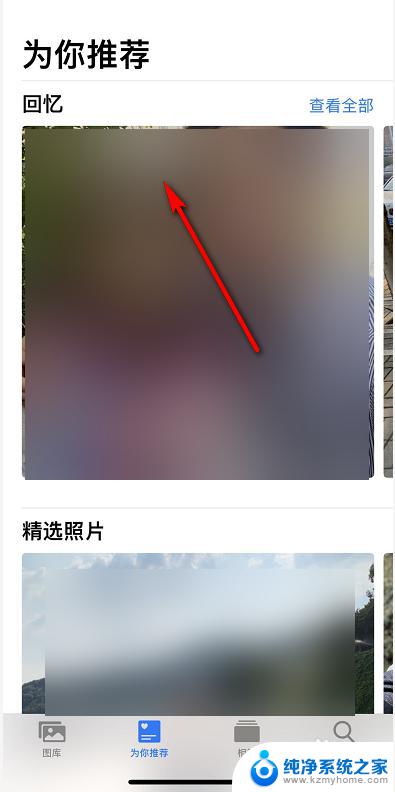
4.进入你要设置的回忆相册,如下图所示
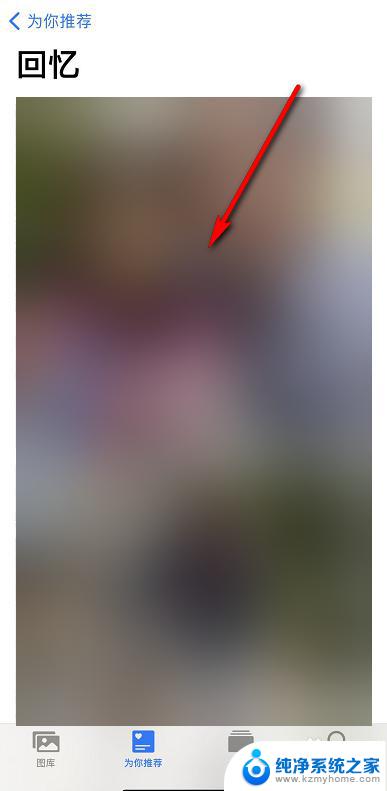
5.点击选择,只留一张你希望小组件显示的照片如下图所示
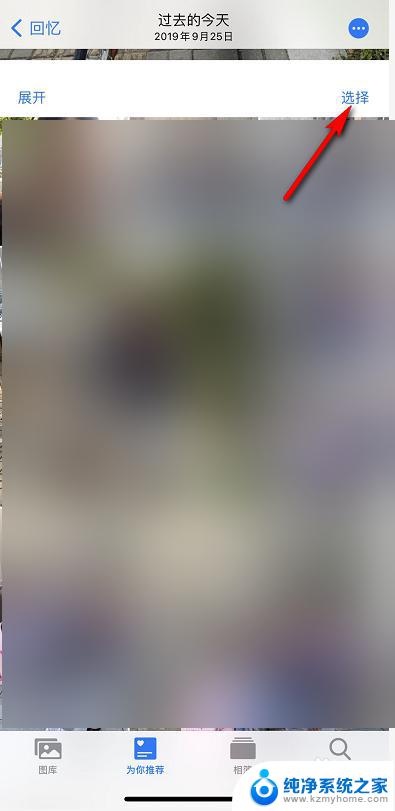
6.选择完成后点击删除,如下图所示
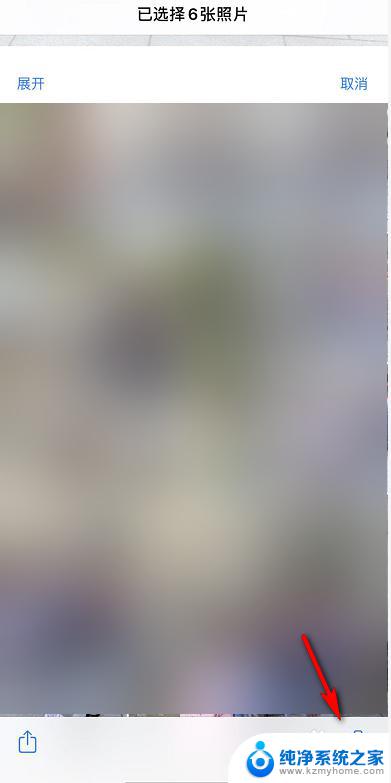 7确认删除所选照片,这里只是从回忆中移除,如下图所示
7确认删除所选照片,这里只是从回忆中移除,如下图所示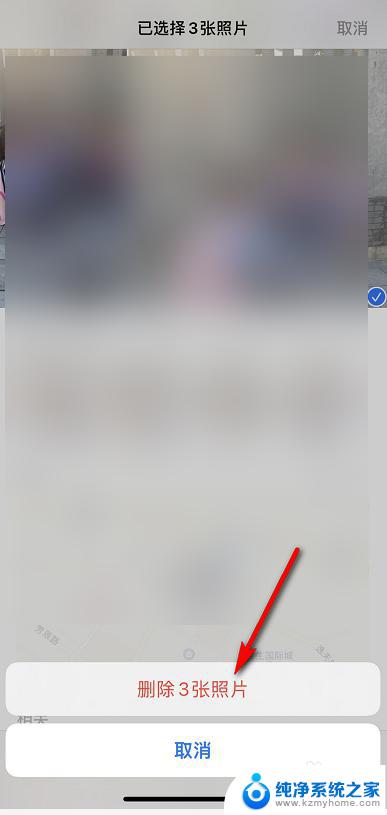
8.点击播放一次回忆,返回小组件就是你想要的推荐照片了,如下图所示
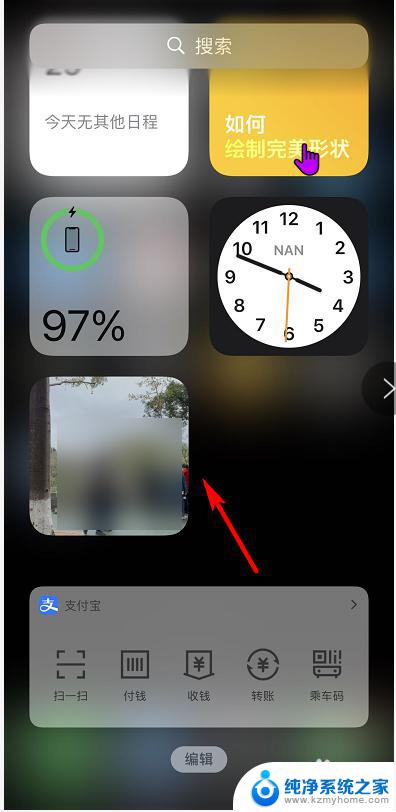
以上就是设置桌面图片小组件的全部内容,有遇到相同问题的用户可参考本文中介绍的步骤来进行修复,希望本文对您有所帮助。
14怎么设置桌面图片小组件 iOS14小组件怎么设置显示自己的照片相关教程
- 苹果怎么设置桌面小组件 苹果手机如何添加桌面小组件
- 苹果新系统锁屏小组件怎么设置 iPhone14锁屏小组件设置步骤
- 苹果怎么弄桌面小组件 苹果手机桌面小组件添加步骤
- 苹果怎么添加小组件 苹果手机添加桌面小组件步骤
- 如何添加天气桌面小组件 iPhone13桌面小组件添加教程
- 电脑桌面壁纸怎么设置自己照片 如何将电脑桌面背景换成自己喜欢的图案
- 文件夹内图片显示缩略图 文件夹中图片怎么显示小图
- 华为手机桌面小组件怎么调出来 华为桌面小部件添加方法
- 怎么统一设置word里面的图片大小 图片大小一键统一
- 小米手机如何添加桌面小组件 小米手机桌面小组件添加步骤
- 微信发送不了语音 微信语音发送不了怎么办
- tcl电视投屏不了 TCL电视投屏无法显示画面怎么解决
- 3dmax打开没反应 3dmax打不开一直加载不出来
- 电视上怎么打开无线投屏 电视怎么打开无线投屏功能
- 文件夹里面桌面没有了 桌面文件被删除了怎么办
- windows2008关机选项 Windows server 2008 R2如何调整开始菜单关机按钮位置
电脑教程推荐
- 1 tcl电视投屏不了 TCL电视投屏无法显示画面怎么解决
- 2 windows2008关机选项 Windows server 2008 R2如何调整开始菜单关机按钮位置
- 3 电脑上的微信能分身吗 电脑上同时登录多个微信账号
- 4 怎么看电脑网卡支不支持千兆 怎样检测电脑网卡是否支持千兆速率
- 5 荣耀电脑开机键在哪 荣耀笔记本MagicBook Pro如何正确使用
- 6 一个耳机连不上蓝牙 蓝牙耳机配对失败
- 7 任务栏被隐藏时,可以按 键打开开始菜单 如何隐藏任务栏并用快捷键调出
- 8 电脑为什么找不到打印机 电脑找不到打印机怎么连接
- 9 word怎么清除最近打开文档记录 Word文档打开记录快速清除技巧
- 10 电脑排列图标怎么设置 桌面图标排序方式设置教程